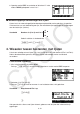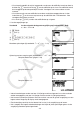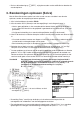Software Gebruiksaanwijzing
Table Of Contents
- Inhoud
- Eerste kennismaking — Lees dit eerst!
- Hoofdstuk 1 Basisbewerking
- Hoofdstuk 2 Manuele berekeningen
- 1. Basisberekeningen
- 2. Speciale functies
- 3. De hoekeenheid en weergave van getallen instellen
- 4. Berekeningen met wetenschappelijke functies
- 5. Numerieke berekeningen
- 6. Rekenen met complexe getallen
- 7. Berekeningen met gehele getallen in het twee-, acht-, tien- en zestientallige talstelsel
- 8. Matrixrekenen
- 9. Vectorberekeningen
- 10. Metrieke omzetting
- Hoofdstuk 3 Lijsten
- Hoofdstuk 4 Oplossen van vergelijkingen
- Hoofdstuk 5 Grafieken
- 1. Voorbeeldgrafieken
- 2. Controleren wat op een grafisch scherm wordt weergegeven
- 3. Een grafiek tekenen
- 4. Een grafiek in het afbeeldingsgeheugen opslaan
- 5. Twee grafieken op hetzelfde scherm tekenen
- 6. Handmatig tekenen
- 7. Tabellen gebruiken
- 8. Dynamisch tekenen
- 9. Een grafiek tekenen van een rijvoorschrift
- 10. Grafieken van kegelsneden tekenen
- 11. De weergave van een grafiek wijzigen
- 12. Functieanalyse
- Hoofdstuk 6 Statistische berekeningen en grafieken
- 1. Voor u met statistische berekeningen begint
- 2. Grafieken en berekeningen in verband met statistische waarnemingen met één variabele
- 3. Grafieken en berekeningen in verband met statistische waarnemingen met twee variabelen
- 4. Uitvoeren van statistische berekeningen
- 5. Testen
- 6. Betrouwbaarheidsinterval
- 7. Kansverdelingsfuncties
- 8. Invoer- en uitvoertermen van testen, betrouwbaarheidsinterval, en kansverdelingsfuncties
- 9. Statistische formule
- Hoofdstuk 7 Financiële berekeningen (TVM)
- 1. Voor u met financiële berekeningen begint
- 2. Enkelvoudige interest
- 3. Samengestelde interest
- 4. Evaluatie van een investering (Cash Flow)
- 5. Afschrijving
- 6. Omzetting van nominale rentevoet naar reële rentevoet
- 7. Berekening van kosten, verkoopprijs en winstmarge
- 8. Dag- en datumberekeningen
- 9. Devaluatie
- 10. Obligatieberekeningen
- 11. Financiële berekeningen met gebruik van functies
- Hoofdstuk 8 Programmeren
- Hoofdstuk 9 Spreadsheet
- Hoofdstuk 10 eActivity
- Hoofdstuk 11 Geheugenbeheerder
- Hoofdstuk 12 Systeembeheerder
- Hoofdstuk 13 Uitwisselen van gegevens
- Hoofdstuk 14 SD-kaarten en SDHC-kaarten gebruiken (alleen GRAPH95)
- Bijlage
- E-CON2 Application (English) (GRAPH35+ E)
- 1 E-CON2 Overview
- 2 Using the Setup Wizard
- 3 Using Advanced Setup
- 4 Using a Custom Probe
- 5 Using the MULTIMETER Mode
- 6 Using Setup Memory
- 7 Using Program Converter
- 8 Starting a Sampling Operation
- 9 Using Sample Data Memory
- 10 Using the Graph Analysis Tools to Graph Data
- 11 Graph Analysis Tool Graph Screen Operations
- 12 Calling E-CON2 Functions from an eActivity
- E-CON3 Application (English) (GRAPH95, GRAPH75+ E, GRAPH75+, GRAPH75)
- 1 E-CON3 Overview
- 2 Using the Setup Wizard
- 3 Using Advanced Setup
- 4 Using a Custom Probe
- 5 Using the MULTIMETER Mode
- 6 Using Setup Memory
- 7 Using Program Converter
- 8 Starting a Sampling Operation
- 9 Using Sample Data Memory
- 10 Using the Graph Analysis Tools to Graph Data
- 11 Graph Analysis Tool Graph Screen Operations
- 12 Calling E-CON3 Functions from an eActivity
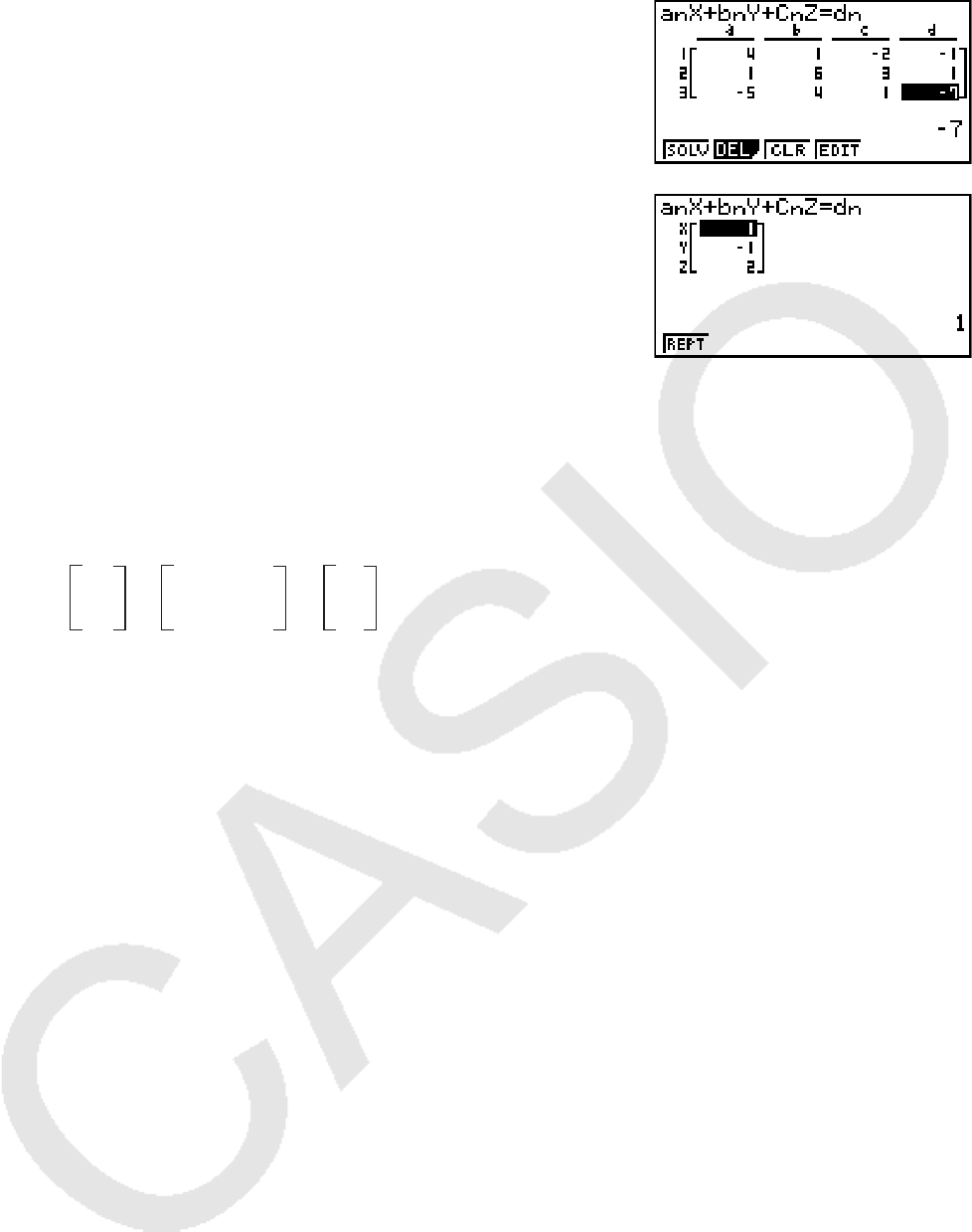
4-2
1 m EQUA
2 1(SIML)
2(3)
3 ewbw-cw-bw
bwgwdwbw
-fwewbw-xw
4 1(SOLV)
• Interne berekeningen worden met een 15-cijferige mantisse uitgevoerd, maar de resultaten
worden weergegeven me een 10-cijferige mantisse en een 2-cijferige exponenet.
• Het toestel berekent de oplossing van het stelsel eerstegraadsvergelijkingen door de inverse
matrix te berekenen van de coëfficiënten van de vergelijkingen. Bijvoorbeeld, het volgende
geeft de oplossing weer ( x
, y
, z
) van een stelsel eerstegraads lineaire vergelijkingen met drie
onbekenden.
Dit heeft natuurlijk tot gevolg dat voor coëfficiënten die bij na 0 zijn, in de inverse matrix
fouten kunnen optreden. De oplossingen zullen in dat geval aan precisie inboeten.
Tevens kan het berekenen van de oplossing van stelsels vergelijkingen met drie of meer
onbekenden zeer lang duren.
• Een foutmelding verschijnt als het toestel niet in staat is de vergelijking op te lossen.
• Druk na de berekening op 1(REPT), wijzig de waarden van de coëfficiënt en bereken de
waarde opnieuw.
2. 2e tot 6e-graads vergelijkingen van een hogere
orde
Uw rekenmachinekan wordeng ebruikt voor he oplossen van 2e tot 6e-graads vergelijkingen
van de hogere orde.
• Tweedegraadsvergelijking:
ax
2
+ bx + c = 0 ( a 0)
• Derdegraadsvergelijking:
ax
3
+ bx
2
+ cx + d = 0 ( a 0)
• Vierdegraadsvergelijking:
ax
4
+ bx
3
+ cx
2
+ dx + e = 0 ( a 0)
…
1. Kies in het hoofdmenu de modus EQUA .
2. Kies de modus POLY (Polynomial) en geef de graad van de vergelijking op.
U kunt 2 tot 6 opgeven als graad voor de vergelijking.
3. Voer elke coëfficiënt na elkaar in.
• De ingevoerde waarde wordt toegekend aan het aangeklikte element. Elke keer dat u een
coëfficiënt invoert, schuift het aangeklikte element één plaats op:
a → b → c → …
• U kunt ook gebroken vormen en de waarden opgeslagen in variabelen gebruiken als
coëfficiënt.
–1
=
x
y
z
a
1
b
1
c
1
a
2
b
2
c
2
a
3
b
3
c
3
d
1
d
2
d
3
–1
=
x
y
z
a
1
b
1
c
1
a
2
b
2
c
2
a
3
b
3
c
3
d
1
d
2
d
3